POP-UP da fraude Your System Detected Some Unusual Activity
Phishing/FraudeTambém conhecido como: vírus "Your System Detected Some Unusual Activity"
Faça uma verificação gratuita e verifique se o seu computador está infectado.
REMOVER AGORAPara usar a versão completa do produto, precisa de comprar uma licença para Combo Cleaner. 7 dias limitados para teste grátis disponível. O Combo Cleaner pertence e é operado por RCS LT, a empresa-mãe de PCRisk.
Instruções de remoção de Your System Detected Some Unusual Activity
O que é Your System Detected Some Unusual Activity?
Existem muitas mensagens de erro falsas que são exibidas quando os utilizadores visitam sites fraudulentos/não confiáveis. Isso inclui "Your System Detected Some Unusual Activity", uma falsa mensagem de alerta de vírus que é exibida em formato de texto e também reproduz uma mensagem de áudio. Normalmente, as pessoas chegam a estes sites fraudulentos sem querer - são redirecionados por aplicações potencialmente indesejadas (APIs). Essas aplicações se infiltram nos sistemas sem a permissão direta do utilizador, exibem anúncios intrusivos e registam informações relacionadas à navegação.
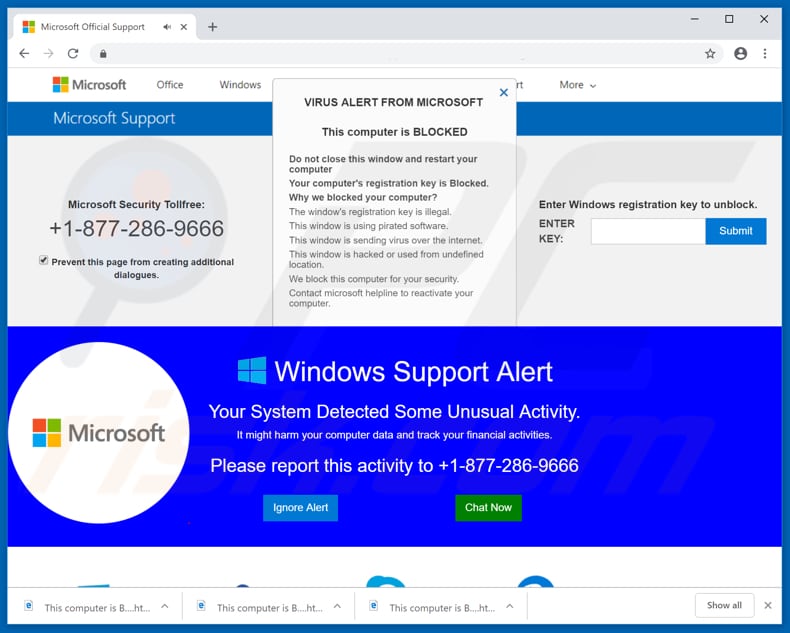
"Your System Detected Some Unusual Activity"é um alerta de vírus falso, criado para fazer as pessoas acreditarem que foi detectada uma atividade incomum e que o sistema está bloqueado devido à presença de um vírus (ou vírus). De acordo com o alerta, o computador está bloqueado devido à chave de registo do Windows ser ilegal, existe software ilegal instalado, o utilizador está proliferando vírus na internet ou o sistema foi hackeado e está a ser usado de um local indefinido. Os criminosos por trás da mensagem falsa "Your System Detected Some Unusual Activity" afirmam ser membros do Suporte do Windows e incentivam as pessoas a contatá-los pelo número de telefone + 1-877-286-9666. Afirmam que os vírus detectados (ou outra atividade incomum) podem causar danos ao computador ou resultar no rastreio de dados financeiros. O principal objetivo dessa mensagem falsa de alerta de vírus é induzir as pessoas a entrar em contato com criminosos cibernéticos e pagar por os seus serviços ou produtos que supostamente resolverão os problemas. Note que as declarações sobre a presença de vírus no sistema, possíveis atividades de rastreio de dados financeiros, o bloqueio do computador e assim por diante são falsas. Nunca se deve confiar nessas mensagens falsas. A melhor solução é simplesmente ignorá-los fechando a janela do navegador fraudulenta. Note que essa falsa janela de alerta de vírus descarrega ficheiros que impedem o navegador, deixando-o sem resposta. Isso pode fazer com que o erro falso pareça ainda mais verossímil. Se isso impedir que feche o navegador, encerre o processo a usar o Gestor de Tarefas ou simplesmente reinicie o computador. Em qualquer caso, não reabra/restaure a sessão fechada, pois isso o levará de volta à mesma situação.
A maioria das aplicações potencialmente indesejadas que levam a sites fraudulentos oferecem anúncios intrusivos e recolhem dados relacionados à navegação (e outros). As APIs implantam cupões, banners, pop-ups, pesquisas e assim por diante, que são exibidos a usar ferramentas que permitem a colocação de conteúdo gráfico de terceiros em qualquer site. Portanto, são irritantes, uma vez que ocultam o conteúdo subjacente de qualquer site visitado. Além disso, quando clicados, geralmente levam a outros sites não confiáveis ou até mesmo executam scripts projetados para descarregar/instalar outras APIs. Essas aplicações geralmente gravam dados, como endereços IP, pressionamentos de tecla, URLs de sites visitados, consultas de pesquisa e também dados pessoais. Os seus desenvolvedores partilham os dados com terceiros (potencialmente, criminosos cibernéticos) que os utilizam indevidamente para gerar rendimento. Em suma, ter aplicações não desejadas instaladas leva a redireccionar para websites enganadores, riscos de privacidade, problemas de navegação, infecções informáticas, e até roubo de identidade.
| Nome | vírus "Your System Detected Some Unusual Activity" |
| Tipo de Ameaça | phishing, fraude, engenharia social, fraude |
| Número dos Criminosos Cibernéticos | +1-877-286-9666, +1-877-635-8489 |
| Sintomas | Compras online não autorizadas, alteração de palavras-passe de contas online, roubo de identidade, acesso ilegal ao computador. |
| Métodos de Distribuição | E-mails fraudulentos, os anúncios pop-upfraudulentos, técnicas de envenenamento de mecanismos de pesquisa, domínios com erros ortográficos. |
| Danos | Perda de informações confidenciais, perda monetária, roubo de identidade. |
| Remoção do Malware (Windows) |
Para eliminar possíveis infecções por malware, verifique o seu computador com software antivírus legítimo. Os nossos investigadores de segurança recomendam a utilização do Combo Cleaner. Descarregar Combo CleanerO verificador gratuito verifica se o seu computador está infectado. Para usar a versão completa do produto, precisa de comprar uma licença para Combo Cleaner. 7 dias limitados para teste grátis disponível. O Combo Cleaner pertence e é operado por RCS LT, a empresa-mãe de PCRisk. |
Alguns outros exemplos de mensagens falsas são This Computer Is Blocked, MS MALWARE ALERT e Your Computer Was Locked. A maioria dessas mensagens falsas são muito semelhantes. Normalmente, os criminosos cibernéticos os usam para induzir as pessoas a comprar produtos ou serviços que, segundo eles, removem vírus, corrigem problemas do computador e assim por diante. As APIs partilham um objetivo idêntico: gerar rendimento para os seus desenvolvedores ao reunir dados, causando redirecionamentos indesejados e alimentando os utilizadores com anúncios intrusivos.
Como é que as aplicações potencialmente indesejadas foram instaladas no meu computador?
Em alguns casos, as aplicações indesejadas podem ser descarregues dos seus sites oficiais, no entanto, a maioria das pessoas instala-as involuntariamente ao clicar em anúncios intrusivos ou juntamente com outro software. Frequentemente, os utilizadores são induzidos a instalar aplicações indesejadas quando os desenvolvedores de software usam a "agregação", um método de marketing fraudulento usado para induzir os utilizadores a instalar APIs, ocultando-as nas configurações "Personalizadas", "Avançadas" e outras configurações semelhantes. Geralmente, as informações sobre a inclusão de aplicações indesejadas nas configurações de instalação/descarregamento não são divulgadas adequadamente, no entanto, essas instalações/descarregamentos inadvertidos são obtidos apenas quando os utilizadores saltam as passos de instalação/descarregamento e deixam as configurações disponíveis inalteradas. Dessa forma, os utilizadores dão permissão para instalar/descarregar APIs.
Como evitar a instalação de aplicações potencialmente indesejadas?
Não use descarregadores de software de terceiros, instaladores ou outras fontes semelhantes para descarregar aplicações - use fontes/sites oficiais e confiáveis e links diretos. Nunca pule as passos de instalação/descarregamento, marque as configurações "Personalizadas"/"Avançadas" e desmarque as ofertas para instalar software/aplicações adicionais. Evite clicar em anúncios intrusivos, especialmente ao visitar sites duvidosos/não confiáveis. Se for redirecionado para sites não confiáveis (como pornografia, namoro adulto, jogos de azar e assim por diante), verifique as extensões, plug-ins e complementos instalados em seu navegador e remova todas as entradas suspeitas. Remova também programas indesejados do seu sistema operativo. Se o seu computador já estiver infectado com APIs, recomendamos executar uma verificação com Combo Cleaner Antivirus para Windows para eliminá-las automaticamente.
Texto apresentado no pop-up "Your System Detected Some Unusual Activity":
VIRUS ALERT FROM MICROSOFT
This computer is BLOCKED
Do not close this windows and restart your computer
Your computer's registration key is Blocked.
Why we blocked your computer?
The window's registration key is illegal.
This window is using pirated software.
this window is sending virus over the Internet.
This window is hacked or used from undefined location.
We block this computer for your security
Contact microsoft helpline to reactivate your computer.
Aparência do pop-up (GIF) "Your System Detected Some Unusual Activity":
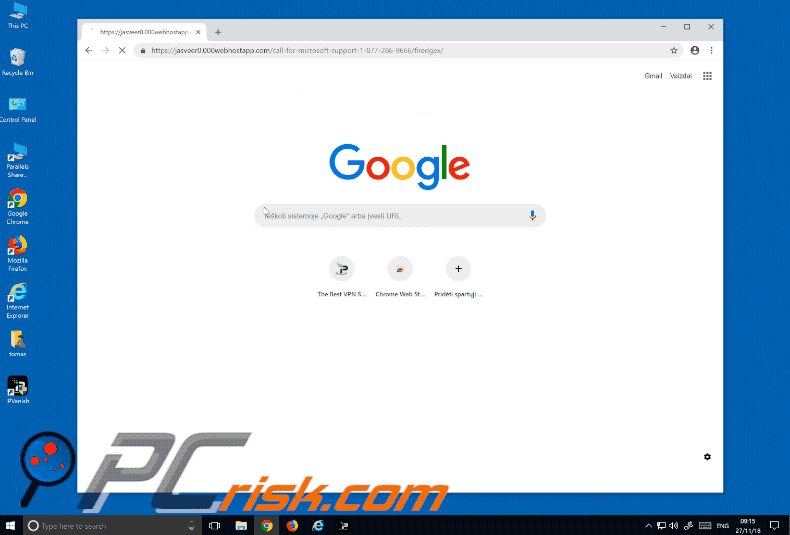
Texto apresentado no plano de fundo do site "Your System Detected Some Unusual Activity":
Windows Support Alert
Your System Detected Some Unusual Activity
It might harm your computer data and track your financial activities
Please report this activity to +1-877-286-9666
[Ignore Alert] [Chat Now]
Outra variante do pop-up da fraude "Your System Detected Some Unusual Activity":
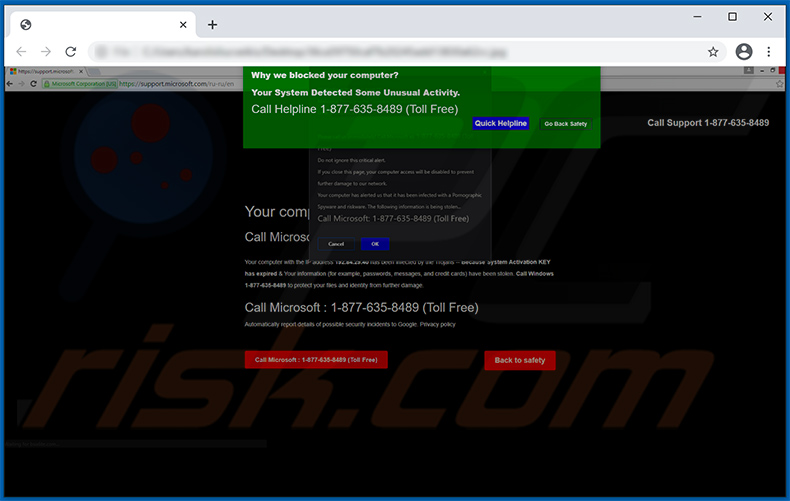
Texto apresentado neste pop-up:
Why we blocked your computer?
Your System Detected Some Unusual Activity.
Call Helpline 1-877-635-8489 (Toll Free)
[Quick Helpline] [Go Back Safety]
Remoção automática instantânea do malware:
A remoção manual de ameaças pode ser um processo moroso e complicado que requer conhecimentos informáticos avançados. O Combo Cleaner é uma ferramenta profissional de remoção automática do malware que é recomendada para se livrar do malware. Descarregue-a clicando no botão abaixo:
DESCARREGAR Combo CleanerAo descarregar qualquer software listado no nosso website, concorda com a nossa Política de Privacidade e Termos de Uso. Para usar a versão completa do produto, precisa de comprar uma licença para Combo Cleaner. 7 dias limitados para teste grátis disponível. O Combo Cleaner pertence e é operado por RCS LT, a empresa-mãe de PCRisk.
Menu rápido:
- O que é "Your System Detected Some Unusual Activity"?
- PASSO 1. Desinstale as aplicações fraudulentas ao usar o Painel de Controlo.
- PASSO 2. Remova os plug-ins invasores do Microsoft Edge.
- PASSO 3. Remova o adware do Internet Explorer.
- PASSO 4. Remova as extensões fraudulentas do Google Chrome.
- PASSO 5. Remova os plug-ins potencialmente indesejados do Mozilla Firefox.
- PASSO 6. Remova as extensões fraudulentas do Safari.
Remoção das aplicações potencialmente indesejadas:
Utilizadores Windows 10:

Clique com o botão direito do rato no canto inferior esquerdo do ecrã, seleccione Painel de Controlo no Menu de Acesso Rápido. Na janela aberta, escolha Desinstalar um Programa.
Utilizadores Windows 7:

Clique Início ("Logo Windows" no canto inferior esquerdo do seu ambiente de trabalho), escolha o Painel de Controlo. Localize Programas e clique em Desinstalar um programa.
Utilizadores macOS (OSX):

Clique Finder, na janela aberta selecione Aplicações. Arraste a app da pasta das Aplicações para a Reciclagem (localizado em Dock), e depois clique com o botão direito no botão da Reciclagem e selecione Esvaziar Reciclagem.
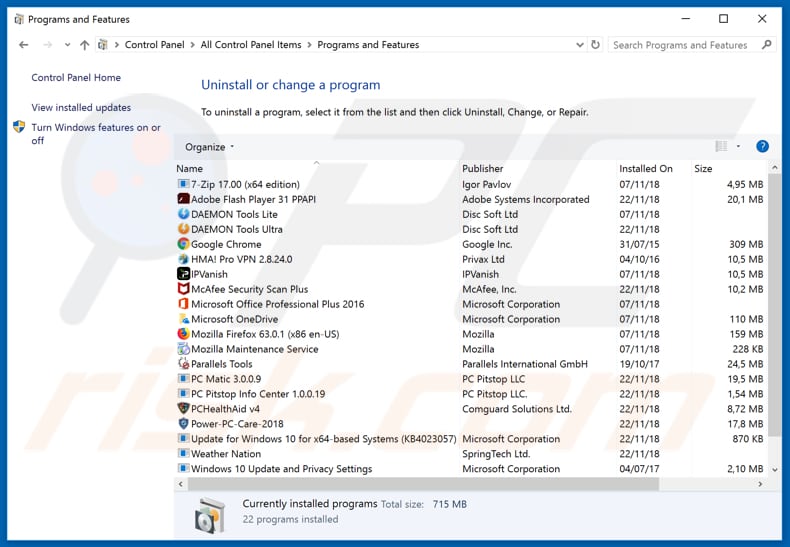
Na janela de desinstalação de programas: procure por aplicações suspeitas instaladas recentemente, selecione essas entradas e clique em "Desinstalar" ou "Remover".
Após desinstalar as aplicações potencialmente indesejadas, faça uma verificação do seu computador por todos os componentes indesejados restantes. Para verificar o seu computador, use o software de remoção do malware recomendado.
DESCARREGAR removedor de infeções por malware
Combo Cleaner faz uma verificação se o seu computador estiver infetado. Para usar a versão completa do produto, precisa de comprar uma licença para Combo Cleaner. 7 dias limitados para teste grátis disponível. O Combo Cleaner pertence e é operado por RCS LT, a empresa-mãe de PCRisk.
Remova as extensões fraudulentas de navegadores de Internet:
O vídeo demonstra como remover os add-ons do navegador potencialmente indesejados:
 Remova os complementos maliciosos do Internet Explorer:
Remova os complementos maliciosos do Internet Explorer:
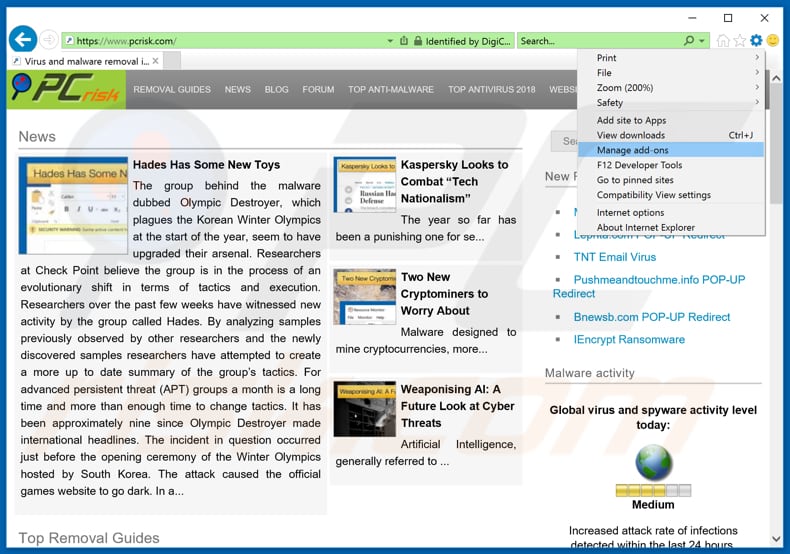
Clique no ícone de opções do Internet Explorer ![]() (no canto superior direito do Internet Explorer), selecione "Gerir Complementos". Procure extensões de navegador suspeitas instaladas recentemente, selecione essas entradas e clique em "Remover".
(no canto superior direito do Internet Explorer), selecione "Gerir Complementos". Procure extensões de navegador suspeitas instaladas recentemente, selecione essas entradas e clique em "Remover".
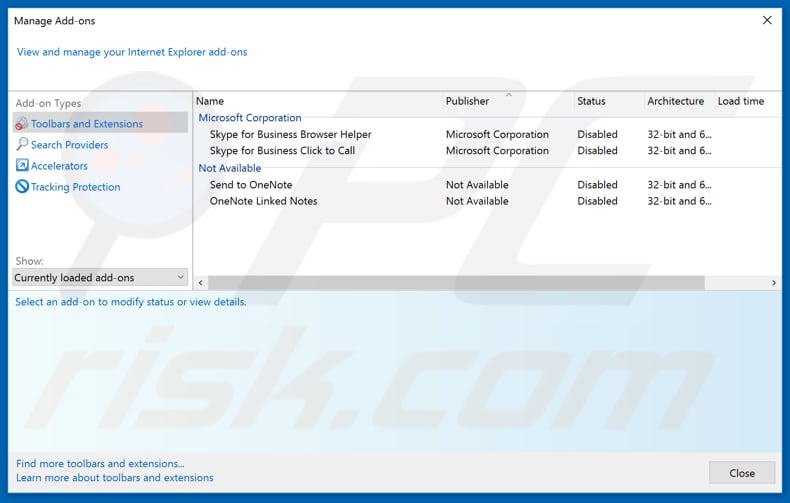
Método opcional:
Se continuar a ter problemas com a remoção do vírus "your system detected some unusual activity", pode repor as suas definições padrão do Internet Explorer.
Utilizadores Windows XP: Clique em Iniciar, clique em Executar, na janela aberta, digite inetcpl.cpl. Na janela aberta clique no separador Avançado, e depois clique em Repor.

Utilizadores Windows Vista e Windows 7: Clique no logo do Windows, na caixa de pesquisa iniciar, escreva inetcpl. cpl e clique em entrar. Na janela aberta clique no separador Avançado e depois clique em Repor.

Utilizadores Windows 8: Abra o Internet Explorer e clique no ícone da ferramenta. Selecione Opções da Internet.

Na janela aberta, selecione o separador Avançado.

Clique no botão Repor.

Confirme que pretende redefinir as configurações do Internet Explorer para padrão clicando no botão Repor.

 Remova as extensões maliciosas do Google Chrome:
Remova as extensões maliciosas do Google Chrome:
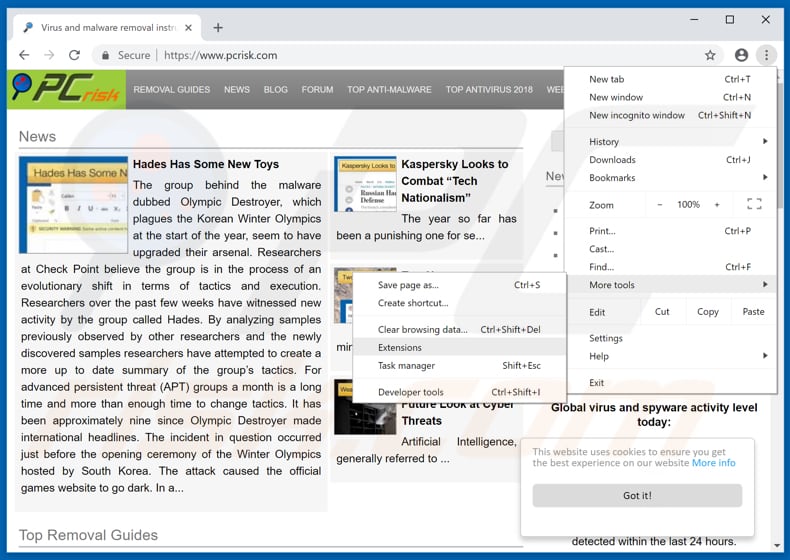
Clique no ícone do menu do Google Chrome ![]() (no canto superior direito do Google Chrome), selecione "Mais ferramentas" e clique em "Extensões". Localize todos os complementos de navegador suspeitos instalados recentemente e remova-os.
(no canto superior direito do Google Chrome), selecione "Mais ferramentas" e clique em "Extensões". Localize todos os complementos de navegador suspeitos instalados recentemente e remova-os.
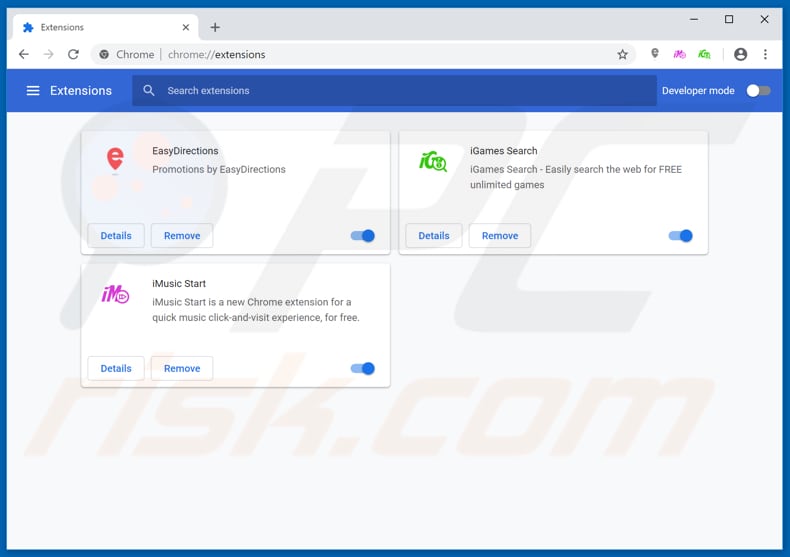
Método opcional:
Se continuar a ter problemas com a remoção do vírus "your system detected some unusual activity", reinicie as configurações do navegador do Google Chrome. Clique no Chrome menu icon ![]() (no canto superior direito do Google Chrome) e selecione Settings. Faça scroll para o fundo do ecrã. Clique em Advanced… link.
(no canto superior direito do Google Chrome) e selecione Settings. Faça scroll para o fundo do ecrã. Clique em Advanced… link.

Depois de descer para a parte de baixo do ecrã, clique no botão Reset (Restore settings to their original defaults).

Na janela aberta, confirme que deseja redefinir as configurações do Google Chrome para o padrão, clicando no botão Reset.

 Remova os plug-ins maliciosos do Mozilla Firefox:
Remova os plug-ins maliciosos do Mozilla Firefox:
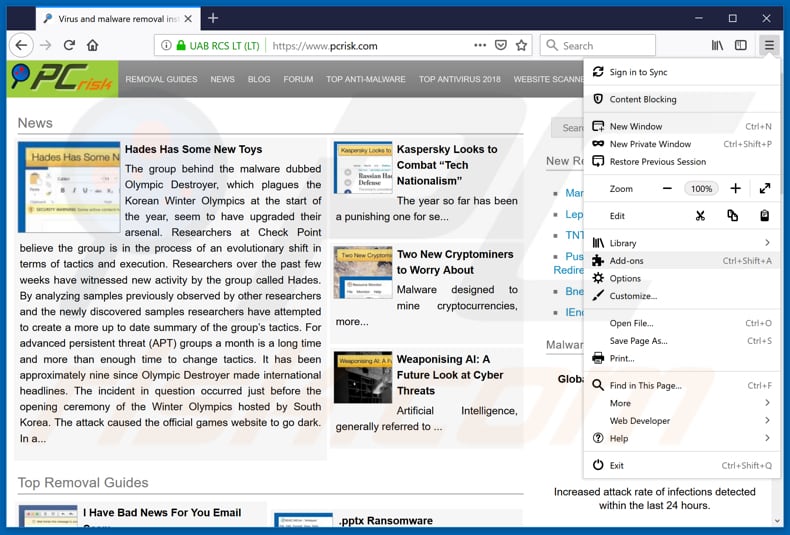
Clique no ícone de menu do Firefox ![]() (no canto superior direito da janela principal), selecione "Add-ons". Clique em "Extensões", na janela aberta, remova todos os plug-ins de navegador suspeitos instalados recentemente.
(no canto superior direito da janela principal), selecione "Add-ons". Clique em "Extensões", na janela aberta, remova todos os plug-ins de navegador suspeitos instalados recentemente.
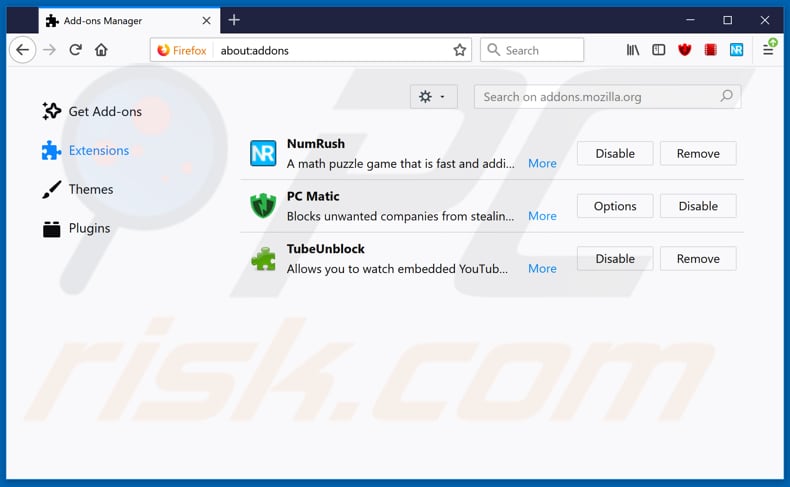
Método opcional:
Os utilizadores de computador que estão a ter problemas com a remoção dos vírus "your system detected some unusual activity", podem repor as suas definições do Mozilla Firefox. Abra o Mozilla Firefox, no canto superior direito da janela principal clique no menu Firefox ![]() , na caixa do menu suspenso escolha Menu de Ajuda Aberto e selecione o menu de ajuda firefox
, na caixa do menu suspenso escolha Menu de Ajuda Aberto e selecione o menu de ajuda firefox ![]() .
.

Selecione Informação de Soluções de Problemas.

Na janela aberta, clique no botão Repor Firefox.

Nas janelas abertas confirme que quer restaurar as suas configurações do Mozilla Firefox para padrão, clicando no botão Repor.

 Remova extensões fraudulentas do Safari:
Remova extensões fraudulentas do Safari:

Certifique-se de que o seu navegador Safari está ativo, clique no menu Safari, e selecione Preferências….

Na janela aberta clique em Extensões, localize qualquer extensão suspeita instalada, selecione-a e clique Desinstalar.
Método opcional:
Certifique-se de que o seu navegador Safari está ativo e clique no menu Safari. Do menu suspenso, selecione Limpar Histórico e Dados dos Sites.

Na janela aberta selecione histórico todo e clique no botão Limpar Histórico.

 Remova as extensões maliciosas do Microsoft Edge:
Remova as extensões maliciosas do Microsoft Edge:

Clique no ícone do menu Edge ![]() (chromium) (no canto superior direito do Microsoft Edge), selecione "Extensões". Localize todos os add-ons suspeitos de instalar recentemente e clique em "Remover" abaixo dos nomes.
(chromium) (no canto superior direito do Microsoft Edge), selecione "Extensões". Localize todos os add-ons suspeitos de instalar recentemente e clique em "Remover" abaixo dos nomes.

Método opcional:
Se continuar a ter problemas com a remoção do vírus "your system detected some unusual activity", redefina as configurações do navegador Microsoft Edge. Clique no ícone do menu Edge ![]() (chromium) (no canto superior direito do Microsoft Edge) e selecione Configurações.
(chromium) (no canto superior direito do Microsoft Edge) e selecione Configurações.

No menu de configurações aberto, selecione Redefinir configurações.

Selecione Restaurar configurações para os seus valores padrão. Na janela aberta, confirme que deseja redefinir as configurações do Microsoft Edge para o padrão, clicando no botão Redefinir.

- Se isso não ajudou, siga estas instruções alternativas, explicando como redefinir o navegador Microsoft Edge.
Resumo:
 Mais comumente, o adware ou aplicações potencialmente indesejadas infiltram-se nos navegadores de Internet do utilizadores através de descarregamentos de software gratuito. Note que a fonte mais segura para fazer o descarregamento do software gratuito é que é o website dos desenvolvedores. Para evitar a instalação deste adware, deve prestar muita atenção ao descarregar e instalar o software gratuito. Ao instalar o programa gratuito já descarregue escolha as opções de instalação personalizada ou avançada - esta etapa irá revelar todos as aplicações potencialmente indesejadas que estão a ser instaladas juntamente com o seu programa gratuito escolhido.
Mais comumente, o adware ou aplicações potencialmente indesejadas infiltram-se nos navegadores de Internet do utilizadores através de descarregamentos de software gratuito. Note que a fonte mais segura para fazer o descarregamento do software gratuito é que é o website dos desenvolvedores. Para evitar a instalação deste adware, deve prestar muita atenção ao descarregar e instalar o software gratuito. Ao instalar o programa gratuito já descarregue escolha as opções de instalação personalizada ou avançada - esta etapa irá revelar todos as aplicações potencialmente indesejadas que estão a ser instaladas juntamente com o seu programa gratuito escolhido.
Ajuda na remoção:
Se estiver a experienciar problemas ao tentar remover vírus "your system detected some unusual activity" a partir do seu computador, por favor, peça ajuda no nosso fórum de remoção de malware.
Deixe um comentário:
Se tiver informações adicionais sobre vírus "your system detected some unusual activity" ou a sua remoção por favor, partilhe o seu conhecimento na secção de comentários abaixo.
Fonte: https://www.pcrisk.com/removal-guides/14104-your-system-detected-some-unusual-activity-pop-up-scam
Partilhar:

Tomas Meskauskas
Pesquisador especialista em segurança, analista profissional de malware
Sou um apaixonado por segurança e tecnologia de computadores. Tenho experiência de mais de 10 anos a trabalhar em diversas empresas relacionadas à resolução de problemas técnicas e segurança na Internet. Tenho trabalhado como autor e editor para PCrisk desde 2010. Siga-me no Twitter e no LinkedIn para manter-se informado sobre as mais recentes ameaças à segurança on-line.
O portal de segurança PCrisk é fornecido pela empresa RCS LT.
Pesquisadores de segurança uniram forças para ajudar a educar os utilizadores de computadores sobre as mais recentes ameaças à segurança online. Mais informações sobre a empresa RCS LT.
Os nossos guias de remoção de malware são gratuitos. Contudo, se quiser continuar a ajudar-nos, pode-nos enviar uma ajuda, sob a forma de doação.
DoarO portal de segurança PCrisk é fornecido pela empresa RCS LT.
Pesquisadores de segurança uniram forças para ajudar a educar os utilizadores de computadores sobre as mais recentes ameaças à segurança online. Mais informações sobre a empresa RCS LT.
Os nossos guias de remoção de malware são gratuitos. Contudo, se quiser continuar a ajudar-nos, pode-nos enviar uma ajuda, sob a forma de doação.
Doar
▼ Mostrar comentários